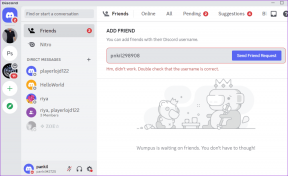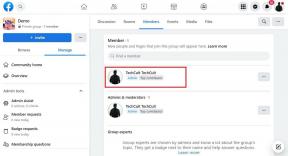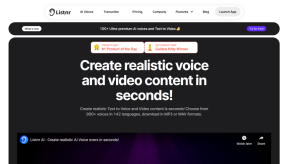Λήψη και εγκατάσταση του DirectX στα Windows 10
Miscellanea / / November 28, 2021
Διαφορετικοί άνθρωποι χρησιμοποιούν το φορητό υπολογιστή για διάφορους σκοπούς, όπως κάποιοι το χρησιμοποιούν για επαγγελματικούς λόγους, κάποιοι για εργασία γραφείου, κάποιοι για διασκέδαση κ.λπ. Αλλά ένα πράγμα που κάνουν όλοι οι νέοι χρήστες στο σύστημά τους είναι να παίζουν διάφορα είδη παιχνιδιών στον υπολογιστή τους. Επίσης, με την εισαγωγή των Windows 10, όλες οι πιο πρόσφατες δυνατότητες εγκαθίστανται από προεπιλογή στο σύστημα. Επίσης, τα Windows 10 είναι έτοιμα για παιχνίδια και υποστηρίζουν διάφορες λειτουργίες όπως την εφαρμογή Xbox, το Game DVR και πολλές άλλες δυνατότητες. Ένα χαρακτηριστικό που απαιτείται από κάθε παιχνίδι είναι DirectX το οποίο είναι επίσης προεγκατεστημένο στα Windows 10, επομένως πιθανότατα δεν θα χρειαστεί να το εγκαταστήσετε με μη αυτόματο τρόπο. Τι είναι όμως αυτό το DirectX και γιατί απαιτείται από τα παιχνίδια;
DirectX: Το DirectX είναι μια συλλογή διαφορετικών διεπαφών προγραμματισμού εφαρμογών (API) που χειρίζονται διάφορες εργασίες που σχετίζονται με πολυμέσα όπως παιχνίδια, βίντεο κ.λπ. Αρχικά, η Microsoft ονόμασε όλα αυτά τα API με τέτοιο τρόπο που όλα ξεκίνησαν με DirectX όπως το DirectDraw, το DirectMusic και πολλά άλλα. Αργότερα, το X στο DirectX σημαίνει ότι το Xbox υποδηλώνει ότι η κονσόλα βασίστηκε στην τεχνολογία DirectX.

Το DirectX έχει το δικό του κιτ ανάπτυξης λογισμικού που αποτελείται από βιβλιοθήκες χρόνου εκτέλεσης σε δυαδική μορφή, τεκμηρίωση, κεφαλίδες που χρησιμοποιούνται στην κωδικοποίηση. Αυτά τα SDK είναι διαθέσιμα δωρεάν για λήψη και χρήση. Τώρα που τα DirectX SDK είναι διαθέσιμα για λήψη, αλλά τίθεται το ερώτημα, πώς μπορεί κανείς να εγκαταστήσει το DirectX στα Windows 10; Μην ανησυχείτε σε αυτό το άρθρο θα δούμε πώς να κατεβάσετε και να εγκαταστήσετε το DirectX στα Windows 10.
Αν και είπαμε ότι το DirectX είναι προεγκατεστημένο στα Windows 10, αλλά η Microsoft έχει κυκλοφορήσει ενημερωμένες εκδόσεις του DirectX όπως το DirectX 12 για να διορθώσετε ένα πρόβλημα DirectX που αντιμετωπίζετε, όπως τυχόν σφάλματα .dll ή για να αυξήσετε την απόδοση του Παιχνίδια. Τώρα, ποια έκδοση του DirectX πρέπει να κάνετε λήψη και εγκατάσταση εξαρτάται από την έκδοση του λειτουργικού συστήματος Windows που χρησιμοποιείτε αυτήν τη στιγμή. Για διαφορετικές εκδόσεις του λειτουργικού συστήματος Windows, υπάρχουν διαθέσιμες διαφορετικές εκδόσεις του DirectX.
Περιεχόμενα
- Λήψη και εγκατάσταση του DirectX στα Windows 10
- Πώς να ελέγξετε την τρέχουσα έκδοση DirectX
- DirectX εκδόσεις Windows
- Πώς να εγκαταστήσετε την πιο πρόσφατη έκδοση του DirectX
Λήψη και εγκατάσταση του DirectX στα Windows 10
Σιγουρέψου ότι δημιουργήστε ένα σημείο επαναφοράς μόνο σε περίπτωση που κάτι πάει στραβά.
Πώς να ελέγξετε την τρέχουσα έκδοση DirectX
Πριν από την ενημέρωση του DirectX, είναι σημαντικό να βεβαιωθείτε ποια έκδοση του DirectX είναι ήδη εγκατεστημένη στο σύστημά σας. Μπορείτε να το ελέγξετε χρησιμοποιώντας τα εργαλεία διάγνωσης DirectX.
Για να ελέγξετε ποια έκδοση του DirectX είναι εγκατεστημένη αυτήν τη στιγμή στον υπολογιστή σας, ακολουθήστε τα παρακάτω βήματα:
1. Ανοίξτε το Run αναζητώντας το χρησιμοποιώντας τη γραμμή αναζήτησης ή πατήστε Windows Key + R.

2.Τύπος dxdiag στο παράθυρο διαλόγου Εκτέλεση και πατήστε Enter.
dxdiag

3. Πατήστε το κουμπί enter ή το κουμπί OK για να εκτελέσετε την εντολή. Κάτω από το εργαλείο διάγνωσης DirectX θα ανοίξει το παράθυρο διαλόγου.
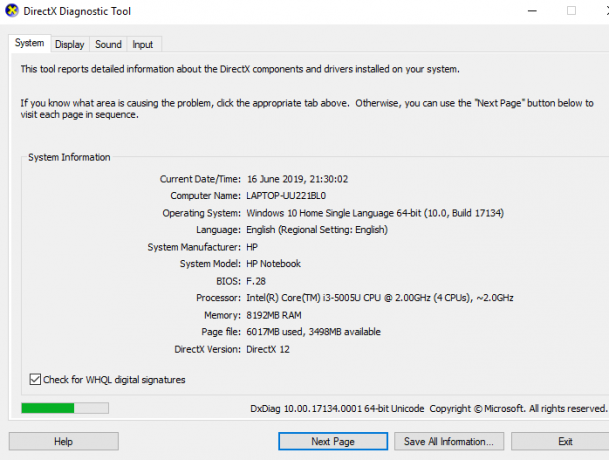
4.Τώρα στο κάτω μέρος του παραθύρου της καρτέλας Σύστημα, θα πρέπει να δείτε το Έκδοση DirectX.
5.Δίπλα στην έκδοση DirectX, θα βρείτε ποια έκδοση του DirectX είναι εγκατεστημένη αυτήν τη στιγμή στον υπολογιστή σας.
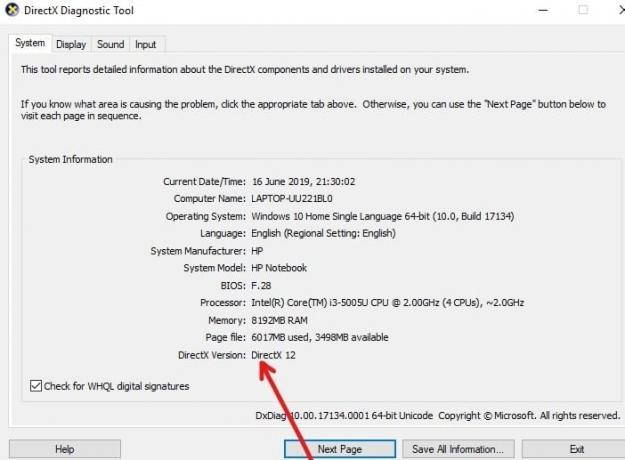
Μόλις γνωρίσετε την έκδοση του DirectX που είναι εγκατεστημένη στον υπολογιστή σας, μπορείτε εύκολα να την ενημερώσετε στην πιο πρόσφατη έκδοση. Και ακόμα κι αν δεν υπάρχει DirectX στο σύστημά σας, μπορείτε να ακολουθήσετε αυτήν τη μέθοδο για να πραγματοποιήσετε λήψη και εγκατάσταση του DirectX στον υπολογιστή σας.
DirectX εκδόσεις Windows
DirectX 12 έρχεται προεγκατεστημένο με τα Windows 10 και οι ενημερώσεις που σχετίζονται με αυτό είναι διαθέσιμες μόνο μέσω των Windows Updates. Δεν υπάρχει διαθέσιμη αυτόνομη έκδοση του DirectX 12.
DirectX 11.4 & 11.3 υποστηρίζονται μόνο στα Windows 10.
DirectX 11.2 υποστηρίζεται στα Windows 10, Windows 8.1, Windows RT 8.1 και Windows Server 2012 R2.
DirectX 11.1 υποστηρίζεται στα Windows 10, Windows 8, Windows 7 (SP1), Windows RT και Windows Server 2012.
DirectX 11 υποστηρίζεται σε Windows 10, Windows 8, Windows 7 και Windows Server 2008 R2.
Πώς να εγκαταστήσετε την πιο πρόσφατη έκδοση του DirectX
Ακολουθήστε τα παρακάτω βήματα για να ενημερώσετε ή να κατεβάσετε και να εγκαταστήσετε το DirectX για οποιαδήποτε έκδοση του λειτουργικού συστήματος Windows:
1.Επισκεφτείτε το Σελίδα λήψης DirectX στον ιστότοπο της Microsoft. Θα ανοίξει η παρακάτω σελίδα.
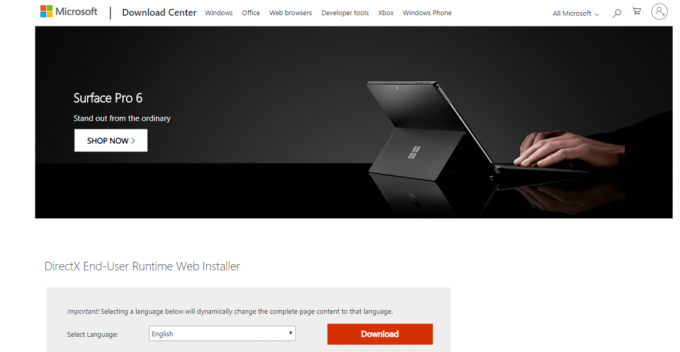
2.Επιλέξτε τη γλώσσα της επιλογής σας και κάντε κλικ στο κόκκινο Κουμπί λήψης.

3. Κάντε κλικ στο Επόμενο κουμπί προγράμματος εγκατάστασης ιστού χρόνου εκτέλεσης τελικού χρήστη DirectX.
Σημείωση: Μαζί με το πρόγραμμα εγκατάστασης του DirectX, θα προτείνει και άλλα προϊόντα της Microsoft. Δεν χρειάζεται να κατεβάσετε αυτά τα πρόσθετα προϊόντα. Απλά, αποεπιλέξτε όλα τα επιλεγμένα πλαίσια. Μόλις παραλείψετε τη λήψη αυτών των προϊόντων, το κουμπί Επόμενο θα γίνει Όχι, ευχαριστώ και θα συνεχίσει στην εγκατάσταση του DirectX.

4. Θα ξεκινήσει η λήψη της νέας έκδοσης του DirectX.
5. Θα γίνει λήψη του αρχείου DirectX με όνομα dxwebsetup.exe.
6.Κάντε διπλό κλικ στο dxwebsetup.exe αρχείο που θα βρίσκεται κάτω από το φάκελο Λήψεις.
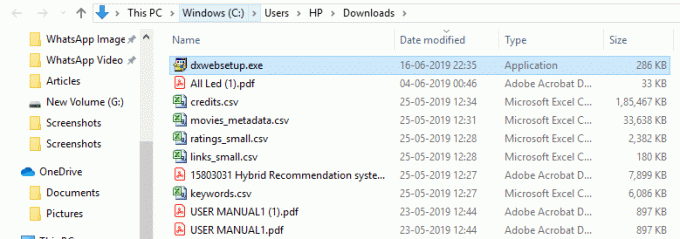
7. Αυτό θα ανοίξει τον οδηγό εγκατάστασης για την εγκατάσταση του DirectX.
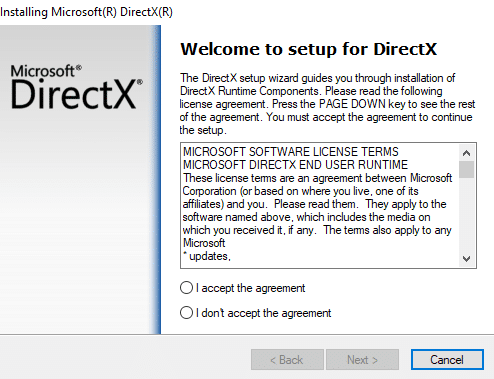
8. Κάντε κλικ στο "δέχομαι τη συμφωνίακουμπί επιλογής και μετά κάντε κλικ Επόμενο για να συνεχίσετε την εγκατάσταση του DirectX.

9.Στο επόμενο βήμα, θα σας προσφερθεί δωρεάν μπάρα Bing. Εάν θέλετε να το εγκαταστήσετε, επιλέξτε το πλαίσιο δίπλα Εγκαταστήστε τη γραμμή Bing. Εάν δεν θέλετε να το εγκαταστήσετε, απλώς αφήστε το μη τσεκαρισμένο.
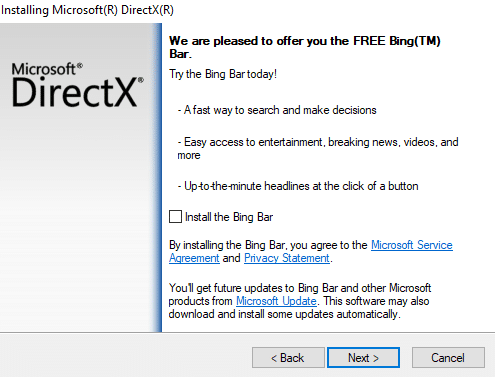
10. Κάντε κλικ στο Επόμενο κουμπί για να συνεχίσετε με την εγκατάσταση.
11.Θα ξεκινήσει η εγκατάσταση των στοιχείων σας για την ενημερωμένη έκδοση του DirectX.
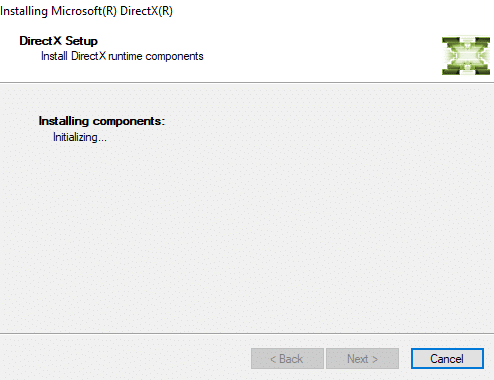
12. Θα εμφανιστούν λεπτομέρειες για τα εξαρτήματα που πρόκειται να εγκατασταθούν. Κάνε κλικ στο κουμπί Επόμενο να συνεχίσει.
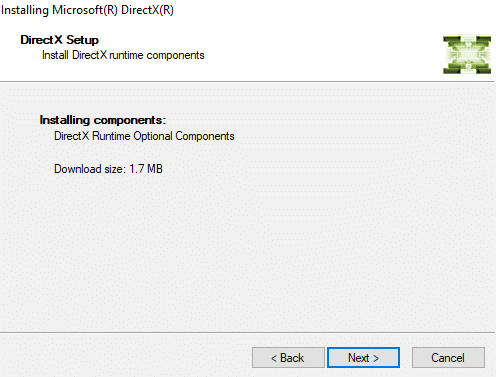
13.Μόλις κάνετε κλικ στο Επόμενο, θα ξεκινήσει η λήψη των στοιχείων.
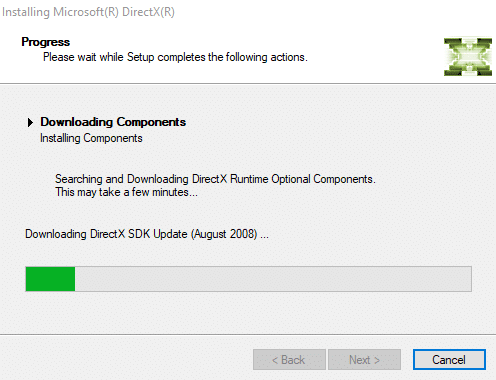
14.Μόλις ολοκληρωθεί η λήψη και η εγκατάσταση όλων των στοιχείων, κάντε κλικ στο Φινίρισμα κουμπί.
Σημείωση: Μόλις ολοκληρωθεί η εγκατάσταση, θα δείτε το μήνυμα Τα εγκατεστημένα εξαρτήματα είναι τώρα έτοιμα για χρήση στην οθόνη.
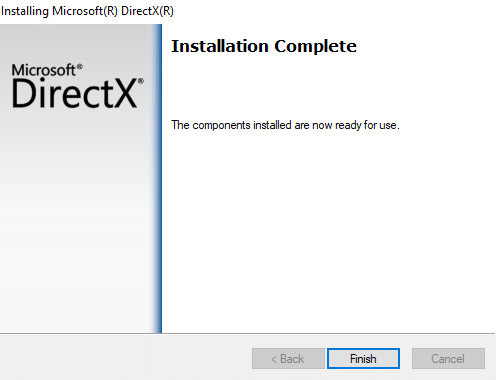
15. Αφού ολοκληρωθεί η εγκατάσταση, επανεκκινήστε τον υπολογιστή σας για να αποθηκεύσετε τις αλλαγές.
Για επανεκκίνηση του υπολογιστή ακολουθήστε τα παρακάτω βήματα:
Εγώ. Κάνε κλικ στο Αρχικο ΜΕΝΟΥ και μετά κάντε κλικ στο Πλήκτρο ενεργοποίησης διαθέσιμο στην κάτω αριστερή γωνία.

ii. Κάντε κλικ στο Επανεκκίνηση και ο υπολογιστής σας θα επανεκκινήσει μόνος του.
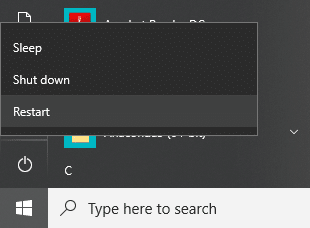
16. Μετά την επανεκκίνηση του υπολογιστή, μπορείτε να ελέγξετε την έκδοση DirectX που είναι εγκατεστημένη στον υπολογιστή σας.
Συνιστάται:
- Να επιτρέπονται ή να αποκλείονται εφαρμογές μέσω του Τείχους προστασίας των Windows
- Διορθώστε την επανεκκίνηση του υπολογιστή με Windows χωρίς προειδοποίηση
- Διορθώστε το σφάλμα ERR_CACHE_MISS στο Google Chrome
- Επιταχύνετε τον ΑΡΓΟ υπολογιστή σας σε 5 λεπτά!
Ελπίζω με τη βοήθεια των παραπάνω βημάτων να μπορέσατε Λήψη και εγκατάσταση του DirectX στα Windows 10. Εάν εξακολουθείτε να έχετε ερωτήσεις σχετικά με αυτόν τον οδηγό, μην διστάσετε να τις ρωτήσετε στην ενότητα σχολίων.